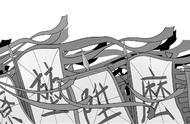刚刚从大学毕业进入职场的年轻人,可能接触的第一件事就是打印材料。天天打印文件的你,看完本文还觉得自己会打印吗?2333333
下面以office2016为例,与大家分享几个打印小技巧。
双面打印
双面打印可能是最简单的,使用打印快捷键(ctrl p)打开打印页面进行打印,选择双面打印即可。

打印页数
有时候我们只需要打印奇(偶)数页或者打印特定的页数,可能就有点困难了。
1.打印奇(偶)数页。打开打印页面,点击打印所有页,点击仅打印奇(偶)数页即可。

2.页数功能。有时候我们需要打印不连续的word文档页面。比如第1页和6-10页,只需在打印界面页数输入1,6-10即可打印以上页数。

逆序打印
这个功能比较高级,这个功能一般在打印很多文档的时候用得上。毕竟打印机容量,打印的页数多了,我们就需要将打完的纸张重新排序,很麻烦。
有了逆序打印,打印的时候,直接从最后一页开始打印,方便又快捷,就可以省去一个大工程。